▼
Scroll to page 2
of
16
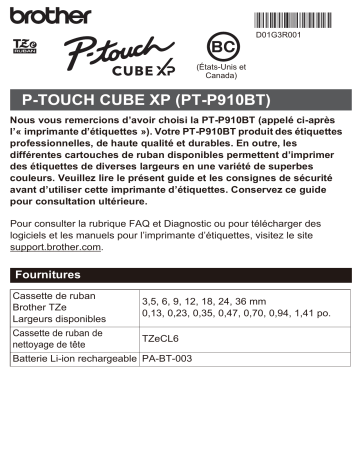
80@N1J00@ 5 & >6 P-TOUCH CUBE XP (PT-P910BT) Nous vous remercions davoir choisi la PT-P910BT (appelé ci-après l« imprimante détiquettes »). Votre PT-P910BT produit des étiquettes professionnelles, de haute qualité et durables. En outre, les différentes cartouches de ruban disponibles permettent dimprimer des étiquettes de diverses largeurs en une variété de superbes couleurs. Veuillez lire le présent guide et les consignes de sécurité avant dutiliser cette imprimante détiquettes. Conservez ce guide pour consultation ultérieure. . ! B/+ 8 # !" # Fournitures > # -K % > 2 ) 1"H" <" I" @C" @L" CA" 1< 0"@1" 0"C1" 0"1H" 0"AM" 0"M0" 0"IA" @"A@ -K>%< %& # ./&-&001 Guide de sécurité du produit Consignes de sécurité Veuillez vous conformer à ces directives pour éviter tout risque de surchauffe, de fumée, dexplosion, dincendie ou de blessure. DANGER % & ; Batterie Li-ion rechargeable ! # ! 5 7 <0 =>?@A0 =B6" 7 5 7 &C0 =>?&A =B6 ! # 5./&>&00C6D # 3 ! - 7 # E & ! ! $ ! " # !! F ! 3 7 ( D . 2 . " G # AVERTISSEMENT % & ; Batterie Li-ion rechargeable 7 ' " > ! " #" ! ( 23" & Consignes de sécurité (suite) Imprimante détiquettes et câble USB ! ! ! " #" $" !" # %! ! " & # ' " ( ! ! # ' " % & ATTENTION ; Batterie Li-ion rechargeable ! )" & *+','- # %& ./&-&001 # % 2 ! 3 4 / & Imprimante détiquettes et câble USB 5./&-&0016 %! " 7 # 7 & " ! # ) % ) 3) # 8 " ) 3) # ( 9 ! : 1. Composants % 2 2. Description des pièces 92 / B . 92 8'% > N& B 3. Insérez la batterie et chargez J 5( !6 ! .& # @ C 1 > A H . 5 6 5 V c.c., 0,5 A ou plus / 5 6 5 V c.c., 0,5 A ou plus < M > ! 7 7 7 # # 7 ># !7 ! 2 8'% # 7 " & ! ATTENTION J'.'>-'K -S4SJ %/ -'*S *8*+ ' '- -*%*'K %/8/.-/-'J '>-'J J'>S,,/8 .SJ %*,.J*,/-' 8 -*+'--' /B* 8 9*-'J -S- 8S,,/N' S 8 B/*%%/>' 3. Insérez et chargez la batterie (suite) Remarques sur lutilisation de la batterie Li-ion rechargeable % ) # @0 => 1H =>?H0 =B IH =B" ! # " 2 8'% # 3 % ! # ; ) # ) ( # % # ! 4 / & %! " # & DANGER ( > 7 " 3 4. Insertion de la cassette de ruban ! " / & ! ! @ * 7 ; / & ! C /2 ! !7 ! 5. Mise sous/hors tension , /2 * /2 & !7 ! 2 / Pour imprimer à partir de votre appareil mobile, passez à létape 6. Pour imprimer à partir de votre appareil ordinateur, passez à létape 8. 6. Impression à partir de votre appareil mobile - # / N .2O P-touch Design&Print 2 > ! Brother iPrint&Label > ! " 3 & " ! ! ! ' " ! > ! #" ! CC ?0"LL #! ! . " ( #! P P-touch Design&Print 2 & - ( ! P /JJQBrother iPrint&Label & - #; P ,/J>R' * ! ( ! ! !7 ! 2 ) 7 /( ( !" 2 3 ( ! ! ! CC ?0"LL ! ! # 7. Jumelage de limprimante détiquettes avec votre appareil mobile Sur votre appareil mobile : 1. Allez au menu Paramètres et assurez-vous que loption Bluetooth® est activée. 2. Sélectionnez PT-P910BT**** (ou **** correspond aux quatre derniers chiffres du numéro de série de votre imprimante détiquettes. Le numéro de série de lappareil se trouve à lintérieur du couvercle de la cassette, sous la cassette de ruban TZe). ) 7 rer un code NIP, entrez « 0000 ». % t différer légèrement, en fonction de votre appareil mobile. ! t pas découverte par votre téléphone intelligent ou votre tablette via Bluetooth, vérifiez ce qui suit : - Placez votre appareil mobile le plus près possible de limprimante détiquettes. - Assurez-vous quil ny a pas dobstacles ou dobjets émettant des ondes radio, comme un four à micro-ondes, entre limprimante détiquettes et votre appareil mobile. Si de tels obstacles ou objets sont présents, utilisez limprimante détiquettes loin deux. > !es ne prend pas en charge les 3 G&B 8. Impression à partir de votre ordinateur Dans la barre dadresse, entrez http://install.brother, installez le pilote dimprimante et P-touch Editor en suivant les instructions à lécran. http://install.brother Logiciel Fonctionnalités Logiciel requis pour imprimer à partir dune Pilote dimprimante imprimante détiquettes. Logiciel de création détiquettes pour ordinateurs. Cette application est livrée avec des outils de dessin intégrés qui vous permettent dimprimer une grande variété P-touch Editor détiquettes personnalisées dans des mises en page complexes avec du texte de polices et de styles différents, des cadres, des images importées, des codes-barres, etc. Permet de mettre à jour les applications à la P-touch Update Software version la plus récente. (Windows uniquement) Printer Setting Tool (Outil de Configurez les paramètres pour limprimante détiquettes. paramétrage dimprimante) ' " ! > automatique est en marche, limprimante détiquettes alimente environ 22 mm/0,88 po de ruban de guidage avant chaque nouvelle étiquette. Lorsque vous imprimez plusieurs étiquettes, vous pouvez empêcher la génération de lespace blanc sur la deuxième étiquette et les suivantes. Sélectionnez Impression enchaînée dans les paramètres optionnels de limpression. Imprimez ensuite vos étiquettes et laissez la dernière étiquette dans limprimante détiquettes jusquà ce que vous soyez prêt à en imprimer une nouvelle. /( ( !" 2 3 sur le bouton dalimentation pour éjecter et couper la dernière étiquette. Notez que limprimante détiquettes fait avancer environ 22 mm/0,88 po de ruban damorce avant la nouvelle étiquette suivante lorsque vous utilisez cette méthode. % 7 " limprimante détiquettes à lordinateur avec le câble USB fourni. Limpression peut également être effectuée à partir de votre ordinateur via une connexion Bluetooth. > ! # 3 G&B Indications du voyant DEL Voyant Alimentation Vert Orange Voyant DEL de batterie Orange Allumé/ Clignotant État Allumé >3 # / * Clignotant (1 seconde dintervalle) J mobile ou dun ordinateur. - Allumé Initialisation ou désactivation. Clignotant (1 seconde dintervalle) Refroidissement. Allumé/ Clignotant Non allumé Allumé Clignotant (0,5 seconde dintervalle) État Charge complète. En cours de charge. % ># batterie. Reportez-vous à la section Voyant Dépannage pour résoudre le problème. Voyant Dépannage Voyant Allumé/ AlimenClignotant tation État Comment effacer une erreur Solution La batterie nest pas insérée. Insérez ou remplacez la batterie. Aucune cassette de ruban ou cassette de ruban incompatible nest installée. * cassette de ruban. B de la cassette. Si vous utilisez un appareil mobile ou un ordinateur, établissez une connexion Bluetooth. Clignotant (1 seconde dintervalle) Erreur de transmission. Appuyez légèrement sur le bouton Si vous utilisez un dalimentation. ordinateur, rebranchez le câble USB ou changez le port USB. Lorsque vous utilisez un ordinateur : J câble USB. ># USB. connexion Bluetooth. Rouge ' Clignote batterie. deux fois ># insuffisante. pendant 1 seconde, ' # tension du bloc puis éteint dalimentation. pendant 1 seconde Erreur de découpe. Allumé Mode de récupération. Redémarrez limprimante détiquettes. Si le problème persiste, remplacez la batterie. Redémarrez limprimante détiquettes. Transférez le programme à nouveau. Si le problème persiste, contactez le service à la clientèle Brother. Dépannage Si vous avez besoin dune aide supplémentaire, visitez le site support.brother.com. Problème Solution / & ! correctement insérée. est vide, remplacez-la. / & ! fermé. ># 9 ! ! 9 ! ( # mobile est activé. 9 ! ! à votre appareil mobile par Bluetooth. 9 ! ! dans lapplication P-touch. 9 ! ! Limprimante couplée à un autre appareil. détiquettes nimprime / & ! ! pas. appareil mobile sont suffisamment proches pour communiquer. 9 ! ( 3 # automatique dun autre ordinateur ou appareil mobile nest pas activé. / & ! radio (par exemple, un four à micro-ondes) ne se trouve à proximité. 9 ! pour limpression à partir dun ordinateur. > ! 7 ordinateur à laide du câble USB fourni pour imprimer à partir de lordinateur. 9 ! ! " % " pas correctement. tirez le ruban coincé, puis coupez-le. % / & ! 3 & coincé dans / & ! limprimante sortie du ruban. détiquettes. J ban, puis réinstallez-la. Dépannage (suite) Problème Une erreur sest produite pendant lutilisation dune application mobile. Je souhaite annuler la tâche dimpression en cours. 4 3 installer le pilote dimprimante même si je suis la bonne procédure. 4 3 mon imprimante listée dans P-touch Editor, même si jai installé le pilote dimprimante. Solution Accédez au menu des paramètres de votre application mobile > Page de soutien > FAQ et Diagnostic. Assurez-vous que limprimante détiquettes est allumée, puis appuyez légèrement sur le bouton dalimentation. Si vous ne pouvez pas utiliser votre imprimante bien que vous ayez installé le pilote dimprimante : 1. Téléchargez le programme de désinstallation du pilote dimprimante à partir de support.brother.com. 2. Utilisez le programme de désinstallation du pilote dimprimante pour supprimer les informations relatives à limprimante. 3. Exécutez à nouveau le programme dinstallation et suivez les instructions à lécran pour effectuer linstallation. Si le ruban encreur est cassé, Bobine remplacez la cassette de ruban. Le ruban encreur est Sinon, ne coupez pas le ruban séparé du rouleau et retirez la cassette de ruban, encreur. puis enroulez le ruban encreur desserré sur la bobine. Sélectionnez Coupe automatique. Le ruban ne se coupe Si vous utilisez des rubans spéciaux comme les pas automatiquement. cassettes de ruban satiné, coupez le ruban à laide de ciseaux. Les codes-barres ou ># les codes QR Recommandé : Noir sur ruban blanc. imprimés sont & s ou les codes QR en illisibles. utilisant lapplication, si possible. Windows : Je souhaite vérifier Utilisez P-touch Update Software pour vérifier si vous que jutilise bien la utilisez la dernière version. Consultez le *XLGHGH dernière version du O¶XWLOLVDWHXU :0LVHjMRXUGH3WRXFK(GLWRU. logiciel. Mac : Visitez le site support.brother.com. Réglementation Avis dexposition aux RF (Canada) Cette imprimante est conforme aux limites dexposition aux rayonnements électromagnétiques dIC définies pour un environnement non contrôlé et satisfait les directives dexposition aux radiofréquences RSS-102 dIC. Cet équipement doit être installé et opéré en gardant le radiateur à au moins 20 cm du corps de la personne. Déclaration de conformité dIndustrie Canada (Canada) Cet appareil est conforme aux directives RSS dIndustrie Canada. Le fonctionnement est soumis aux deux conditions suivantes : (1) cet appareil peut provoquer des interférences, et (2) cet appareil doit accepter les interférences, incluant les interférences pouvant provoquer une opération non souhaitée de lappareil. ATTENTION : (États-Unis et Canada) Le produit que vous avez acheté est alimenté par une batterie au Li-ion qui est recyclable. En vertu de différentes lois et dans plusieurs territoires de compétences, il est illégal de jeter cette batterie avec vos ordures ménagères lorsquelle atteint la fin de sa vie utile. Veuillez composer le 1-800-8-BATTERY pour savoir comment recycler cette batterie. Coordonnées Service à la clientèle pour le Canada www.brother.ca/support Pour commander des fournitures et des accessoires : www.brother.ca Autres pays ou régions support.brother.com NOUBLIEZ PAS DE VOUS INSCRIRE! Lenregistrement de votre produit vous fournira une confirmation dachat, une preuve de propriété et, si vous le souhaitez, nous permettra de vous informer des améliorations apportées au produit et des offres spéciales! Vous pouvez vous inscrire en ligne à ladresse suivante : www.brother.ca/enregistrement-produit GARANTIE LIMITÉE Des informations sur la garantie des produits sont disponibles en ligne à ladresse suivante : www.brother.ca/garantie